Samsung UE55ES8000S – страница 7
Инструкция к Телевизору Samsung UE55ES8000S
размера экрана. Однако настоятельно
рекомендуется отдавать предпочтение
формату 16:9.
N
Если задан двойной режим (
à
,
Œ
)
в разделе PIP (картинка в картинке),
невозможно будет настроить параметр
Размер картинки.
Широкий aвто: автоматическая настройка
размера изображения под формат 16:9.
16:9: настройка размера изображения
под формат 16:9 для просмотра DVD-
дисков или телепередач.
Широк. увел.: увеличение размера
изображения от 4:3.
Увеличенный: увеличение изображения
в формате 16:9 (в вертикальном
направлении) по размеру экрана.
4:3: стандартная настройка для
просмотра фильмов или обычных
телепрограмм.
N
Формат 4:3 не рекомендуется
использовать в течение длительного
времени. Границы изображения по
краям экрана могут вызвать эффект
остаточного изображения (выгорание
экрана), который не покрывается
гарантией.
По разм. экрана: просмотр
полноразмерного изображения без
обрезки при приеме сигналов HDMI
(720p/1080i/1080p) или компонентного
сигнала (1080i/1080p).
Интел. вид 1: уменьшение изображения
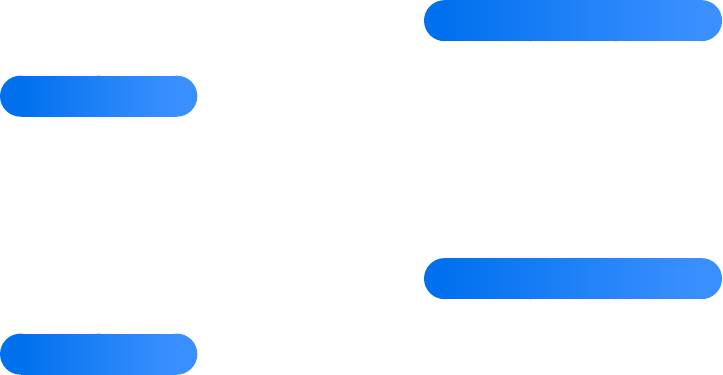
формата 16:9 на 50%
для светодиодных
телевизоров
Интел. вид 2: уменьшение изображения
формата 16:9 на 25%
для светодиодных
телевизоров
N
Параметр Интел. вид 1 доступен
только в режиме HDMI.
N
Параметр Интел. вид 2 доступен
только в режиме HDMI или DTV.
N
Размер изображения может
варьироваться в зависимости от
разрешения входного сигнала, если
содержимое воспроизводится с
помощью функции Видео в меню
AllShare Play.
●
Масштаб/Положение
Настройка масштаба и положения
изображения. Функция Увеличенный
доступна, если для параметра Размер
картинки установлено значение
Увеличенный. Функция Позиция
доступна, если для параметра Размер
картинки установлено значение Широк.
увел., Увеличенный или По разм. экрана.
Чтобы использовать функцию
Увеличенный после выбора параметра
Увеличенный, выполните следующие
действия.
1. Выберите Увеличенный.
2. На экране Масштаб/Положение
выберите Увеличенный, затем
выполните увеличение или
уменьшение с помощью пульта
дистанционного управления.
3. После завершения снова выберите
Увеличенный, затем выберите
Закрыть.
4. Чтобы сбросить настройку
изображения, нажмите кнопку Сброс.
Чтобы использовать функцию Позиция
после выбора параметра Широк. увел.,
Увеличенный или По разм. экрана,
выполните следующие действия.
1. Выберите Позиция.
2. На экране Позиция выберите Позиция,
затем переместите изображение в
необходимое положение с помощью
пульта дистанционного управления.
3. После завершения снова выберите
Позиция, затем выберите Закрыть.
4. Чтобы сбросить настройку положения
изображения, нажмите кнопку Сброс.
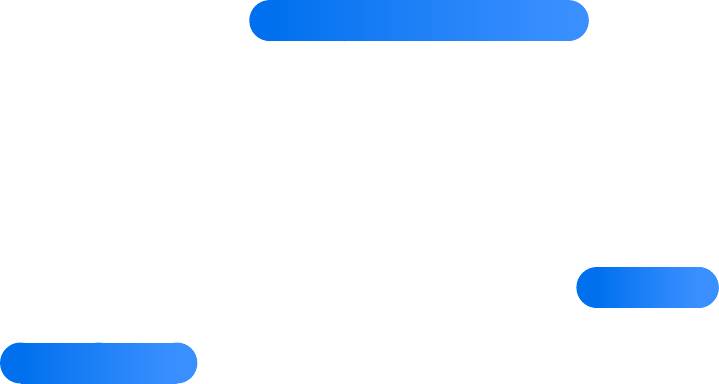
Размер картинки, доступные с помощью
источника входного сигнала
–
ATV, Внешний, AV: Широкий aвто, 16:9,
Широк. увел., Увеличенный, 4:3
–
DTV (576i/p, 720p): Широкий aвто,
16:9, Широк. увел., Увеличенный, 4:3,
Интел. вид 2
для LED-телевизоров
–
DTV (1080i, 1080p): Широкий aвто,
16:9, Широк. увел., Увеличенный, 4:3,
По разм. экрана, Интел. вид 2
для LED-
телевизоров

–
Компонент (480i/p, 576i/p, 720p): 16:9,
Широк. увел., Увеличенный, 4:3
–
Компонент (1080i, 1080p): 16:9,
Широк. увел., Увеличенный, 4:3, По
разм. экрана
–
HDMI (480i/p, 576i/p): 16:9, Широк.
увел., Увеличенный, 4:3, Интел. вид 1,
Интел. вид 2
для LED-телевизоров
–
HDMI (720p, 1080i, 1080p): 16:9,
Широк. увел., Увеличенный, 4:3, По
разм. экрана, Интел. вид 1, Интел. вид

2
для LED-телевизоров
N
Размер изображения может
варьироваться в зависимости от
источника входного сигнала.
N
Набор доступных элементов зависит
от того, какой режим выбран.
N
HD (высокая четкость): 16:9 –
1080i/1080p (1920x1080), 720p
(1280x720)
N
Можно настроить и сохранить
настройки для каждого внешнего
устройства, которое подключено
к входному гнезду телевизора.
Выберите Источник, а затем настройте
значения.
●
Размер экрана 4:3
Эта функция доступна, только если в
качестве размера изображения выбрано
значение “Широкий aвто”. Можно
выбрать формат 4:3 WSS (широкий
экран) или исходный размер. В разных
странах Европы требования к размерам
изображений отличаются.
N
Эта функция недоступна в режимах
“Компонент” и HDMI.
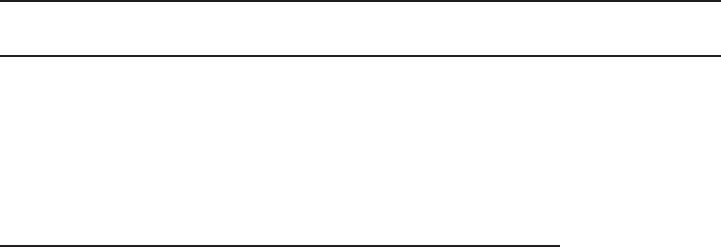
Изменение параметров изображения
Дополнительные параметры
Меню
→
Изображение
→
Дополнительные
параметры
С помощью этой функции можно
настроить дополнительные
параметры изображения для создания
предпочтительного типа изображения.
N
Дополнительные параметры
доступно, только если для функции
Реж. изображения установлен режим
Стандартный или Кино.
N
При подключении компьютера с
помощью кабеля HDMI-DVI можно
только изменить параметр Баланс
белого и Гамма.
●
Автоконтраст
Настройка контрастности экрана.
●
Черный тон
При задании более темного оттенка
черный отображается темнее.
●
Телесный оттенок
Настройка интенсивности красного для
оттенков кожи.
●
Режим только RGB
Отображение цветов Красный, Зеленый и
Синий для выполнения точной настройки
оттенка и насыщенности.
●
Цвет. пространство
Настройка диапазона и разнообразия
цветов (цветовое пространство),
доступных для формирования
изображений.
N
Чтобы настроить параметр Цвет,
Красный, Зеленый, Синий и Сброс,
для функции Цвет. пространство
установите значение Пользов-кий.
●
Баланс белого
Настройка баланса белого таким
образом, чтобы белые объекты
отображались белыми (вместо,
например, светло-розового и желтого),
а общий цвет изображения был
естественным.
К: смещ. / З: смещ. / С: смещ.: настройка
уровня смещения цветов (красного,
зеленого, синего).
К: усил. / З: усил. / С: усил.: настройка
уровня усиления цветов (красного,
зеленого, синего).
Сброс: восстановление настроек по
умолчанию для параметра “Баланс
белого”.
●
Бал. бел. по 10 т.
Возможность управления балансом
белого с интервалом в 10 точек путем
настройки яркости красного, зеленого и
синего цветов.
N
Эта функция доступна, только если
для параметра Реж. изображения
установлено значение Кино. Доступно
для всех видеоисточников.
N
Некоторые внешние устройства могут
не поддерживать данную функцию.
Интервал: выбор интервала.
Красный: настройка уровня
интенсивности красного цвета.
Зеленый: настройка уровня
интенсивности зеленого цвета.
Синий: настройка уровня интенсивности
синего цвета.
Сброс: сброс настроек Бал. бел. по 10 т.
до значений по умолчанию.
●
Гамма
Настройка интенсивности основных
цветов.



